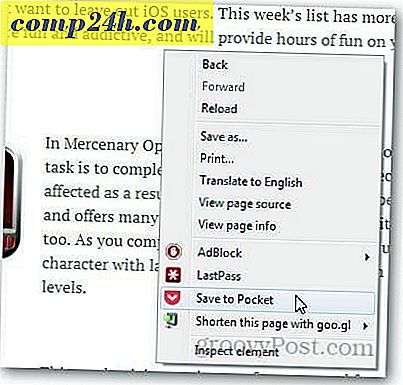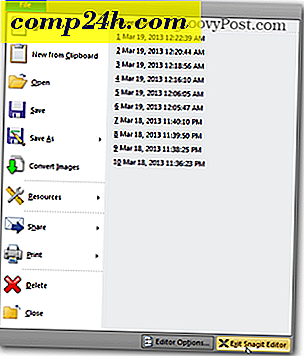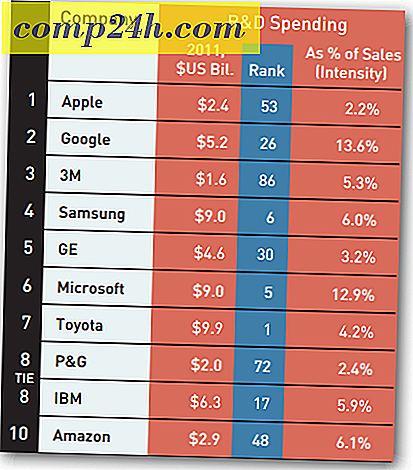How-To Edit De Windows 7 Games Explorer met Vista Game Explorer Builder

Lang geleden, toen Microsoft Windows Vista uitbracht, werd een nieuwe functie van het besturingssysteem geïmplementeerd, de Games Explorer. U bent misschien bekend met Vista Game Explorer Editor, maar helaas werkt het niet zo goed in Windows 7 en wordt uw Windows-installatie mogelijk zelfs verbroken. Om je op weg te helpen met wat Friday Fun vandaag, laten we je een geweldige app zien voor het bewerken van je Windows 7 Game Explorer en om je gamesbibliotheek opnieuw opgeruimd en georganiseerd te krijgen.
Stap 1 - Werk uw .NET Framework-versie bij
Voordat u aan het werk gaat met het programma, hebt u de nieuwste versie van Microsoft .NET Framework nodig. U kunt .NET Framework 4 vanaf hier downloaden. Tenzij u 100% weet dat u momenteel op de nieuwste versie van .NET bent, SLUIT DEZE STAP NIET OVER ! Het updaten van het .NET-framework is een essentiële stap om de Game Explorer-ontwikkelaar volledig functioneel te maken!

Stap 2 - Download VGEB
Vista Game Explorer Builder is een gratis applicatie die je hier kunt downloaden. Op de webpagina ziet u twee versies van de editor. Ik raad ten zeerste aan om Beta 2 te gebruiken, omdat Beta 1 een aantal bugs en stabiliteitsproblemen heeft. Na het downloaden van het ZIP-bestand extraheert u de inhoud naar een lege map en plaatst u deze ergens belangrijk, zoals C: \ Program Files \ VGEB \ bijvoorbeeld. 
Stap 3 - Administratieve privileges instellen voor Game Explorer Builder
Maak een snelkoppeling van het uitvoerbare bestand van Game Explorer Builder en stel het in om als beheerder uit te voeren door er met de rechtermuisknop op te klikken en Eigenschappen> Compatibiliteit> Uitvoeren als beheerder te selecteren .
Tip: Schakel Compatibiliteitsmodus in die is ingesteld op Windows Vista als het programma weigert te werken

Stap 4 - Een nieuw spel maken
Open VGEB en klik met de rechtermuisknop en kies Spel toevoegen> Bron maken .

Doorloop alle tabbladen en vul de nodige informatie in. Niet alle informatie hoeft op volgorde ingevuld te worden om de editor te laten werken, maar de vereiste velden zijn Name, Resource Output, Icon and Box Artwork .
(Hieronder: pictogrammen en illustraties voor Osmos)

Als u alle benodigde informatie hebt ingevuld, klikt u op Maken . Je wordt naar een ander venster gebracht waar je het programma naar de locatie van het game-uitvoerbare bestand moet wijzen en ( optioneel ) links moet toevoegen voor directe toegang tot de officiële webpagina van het spel, de uitgever en de sites van ontwikkelaars en misschien enkele spelforums vaak bezoeken. Klik op het pictogram Nieuw in de sectie Snelkoppelingen van het venster en vul de naam in en wijs naar het .exe-bestand van de game.

Als je klaar bent met alles, zou het venster er ongeveer zo uit moeten zien als hieronder screenshot:

Klik op Installeren om alles af te maken en op te slaan in Games Explorer. U kunt vervolgens de Spelverkenner ( Start> Spellen ) openen om de gemaakte spelhulpbron te bekijken.

Je kunt het spel spelen door te dubbelklikken op het pictogram, of door de rechtermuisknop te klikken op de extra websites en forums die je hebt toegevoegd (indien van toepassing).
Dat is het! Je kunt een hele nette en georganiseerde spellenbibliotheek krijgen die je 4-5 minuten nodig hebt om elke nieuwe game toe te voegen.